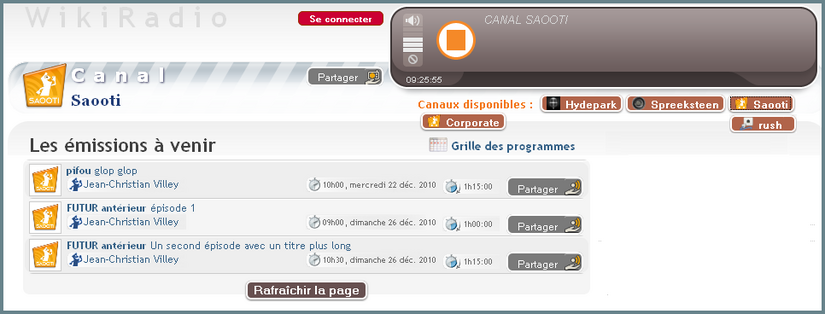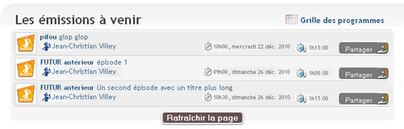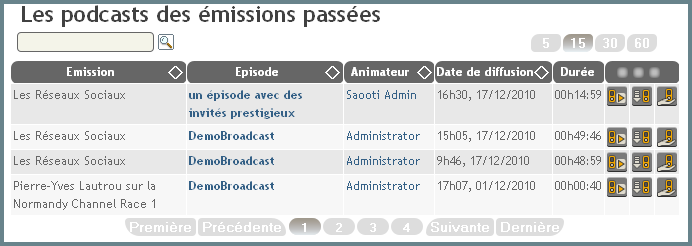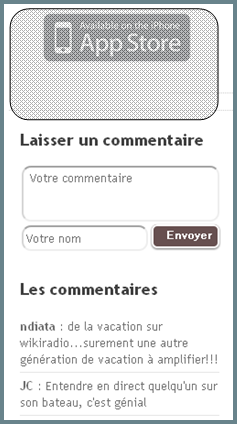Ecouter Emission : Différence entre versions
| (57 révisions intermédiaires par le même utilisateur non affichées) | |||
| Ligne 1 : | Ligne 1 : | ||
= Ecouter une émission = | = Ecouter une émission = | ||
| + | {| cellspacing="1" cellpadding="1" border="0" width="1000" | ||
| + | |- | ||
| + | | | ||
== Avant de commencer == | == Avant de commencer == | ||
| − | * | + | |} |
| − | + | ||
| + | {| cellspacing="1" cellpadding="1" border="0" width="847" | ||
| + | |- | ||
| + | | | ||
| + | *Vous pouvez écouter une émission en vous connectant à votre Wikiradio via son adresse internet.<br> | ||
| + | *Pour accédez à toutes les fonctions d'animateur, d'éditeur ou d'administrateur, vous devez vous connecter au Wikiradio manager. <br>Pour en savoir plus, reportez-vous au [[WikiRadio Mgr|Wikiradio manager]].<br> | ||
| + | |||
| + | |} | ||
| + | {| cellspacing="1" cellpadding="1" border="0" width="1000" | ||
| + | |- | ||
| + | | | ||
== Pour écouter une émission... == | == Pour écouter une émission... == | ||
| + | |||
| + | |} | ||
{| cellspacing="1" cellpadding="1" border="0" width="847" | {| cellspacing="1" cellpadding="1" border="0" width="847" | ||
|- | |- | ||
| − | | Pour écouter une émission, réalisez chacune des étapes suivantes : | + | | colspan="2" | Pour écouter une émission, réalisez chacune des étapes suivantes : |
| + | |- | ||
| + | | width="02%" valign="top" | 1. | ||
| + | | | ||
| + | ---- | ||
| + | |||
| + | Démarrez votre navigateur internet. | ||
| + | |||
| + | ---- | ||
| + | |||
| + | |- | ||
| + | | width="02%" valign="top" | 2. | ||
| + | | Pour accéder à votre Wikiradio : | ||
| + | *Entrez l'adresse de votre Wikiradio dans la barre d'adresse de votre navigateur, ou | ||
| + | *Sélectionnez l'adresse de votre Wikiradio dans la liste de vos favoris. <br>'''Résultat :''' La fenêtre de la Wikiradio s'affiche.<br> | ||
| + | |||
|- | |- | ||
| + | | width="02%" valign="top" | 3. | ||
| | | | ||
| − | + | ---- | |
| − | + | ||
| − | + | Vous y êtes ! Rien de plus facile n'est-ce pas ?<br>Reste maintenant à découvrir et comprendre chacun des composants qui s'affichent. | |
| − | + | ||
| − | + | '''Rapplez-vous !''' Pour accéder à toutes les fonctions d'administration, connectez-vous au Wikiradio manager.<br>Pour en savoir, reportez-vous au [[WikiRadio Mgr|Wikiradio manager]].<br> | |
| + | |||
| + | ---- | ||
|} | |} | ||
| − | == Comprendre chacun des composants de votre | + | {| cellspacing="1" cellpadding="1" border="0" width="1000" |
| + | |- | ||
| + | | | ||
| + | == Comprendre chacun des composants de votre Wikiradio == | ||
| − | + | |} | |
{| cellspacing="1" cellpadding="1" border="0" width="847" | {| cellspacing="1" cellpadding="1" border="0" width="847" | ||
| + | |- | ||
| + | | | ||
| + | === En ce moment et au programme... === | ||
| + | |||
| + | ---- | ||
| + | |||
|- | |- | ||
| [[Image:Ecouter -1.png|left|842x314px|Ecouter -1.png]] | | [[Image:Ecouter -1.png|left|842x314px|Ecouter -1.png]] | ||
|} | |} | ||
| − | === Zoom === | + | === Zoom<br> === |
| + | |||
| + | {| cellspacing="1" cellpadding="0" border="0" width="847" | ||
| + | |- | ||
| + | | width="50%" colspan="2" | | ||
| + | ---- | ||
| + | |- | ||
| + | | width="50%" | [[Image:Se connecter.png]] | ||
| + | | Ce bouton vous ouvre la connexion à votre espace d'administration : le Wikiradio manager. Pour en savoir plus, reportez-vous au<br> [[WikiRadio Mgr|Wikiradio manager]]. | ||
| + | |- | ||
| + | | width="50%" colspan="2" | | ||
---- | ---- | ||
| − | |||
|- | |- | ||
| width="50%" | [[Image:Ecouter -1 Player.png|left|392x77px|Ecouter -1 Player.png]] | | width="50%" | [[Image:Ecouter -1 Player.png|left|392x77px|Ecouter -1 Player.png]] | ||
| Ligne 46 : | Ligne 97 : | ||
*activer/désactiver le mode silencieux. | *activer/désactiver le mode silencieux. | ||
| − | | | + | |- |
| − | + | | width="50%" colspan="2" | | |
---- | ---- | ||
| − | + | |} | |
{| cellspacing="1" cellpadding="1" border="0" width="847" | {| cellspacing="1" cellpadding="1" border="0" width="847" | ||
| Ligne 58 : | Ligne 109 : | ||
'''Pour sélectionner un canal de diffusion''' : cliquez dessus ! | '''Pour sélectionner un canal de diffusion''' : cliquez dessus ! | ||
| − | + | '''Une petite particularité :''' [[Image:Rush.png]]. Ce canal n'est visible que depuis le Wikiradio manager. Le canal '''Rush '''est spécifiquement consacré à : | |
| + | |||
| + | *des tests, | ||
| + | *votre propre autoformation sur la WikiRadio, | ||
| + | *la réalisation d'émissions en différé.<br> | ||
| + | |||
| + | Le canal '''Rush '''ne sera en aucun cas diffusé auprès de vos auditeurs. <br> | ||
| + | |- | ||
| + | | width="50%" colspan="2" | | ||
---- | ---- | ||
| − | + | |} | |
{| cellspacing="1" cellpadding="1" border="0" width="847" | {| cellspacing="1" cellpadding="1" border="0" width="847" | ||
| Ligne 70 : | Ligne 129 : | ||
Lorsqu'elles sont programmées, les émissions à venir pour le canal de diffusion sélectionné sont affichées dans une liste. Vous êtes renseigné sur le titre, l'animateur et l'heure de programmation. | Lorsqu'elles sont programmées, les émissions à venir pour le canal de diffusion sélectionné sont affichées dans une liste. Vous êtes renseigné sur le titre, l'animateur et l'heure de programmation. | ||
| − | *'''Pour actualiser la liste''' : cliquez sur '''Rafraîchir la page'''. Ainsi, vous êtes certain d'avoir une liste à jour, surtout si vous l'avez laissée affichée | + | *'''Pour actualiser la liste''' : cliquez sur '''Rafraîchir la page'''. Ainsi, vous êtes certain d'avoir une liste à jour, surtout si vous l'avez laissée affichée pendant longtemps. <br> |
| − | *'''Pour accéder à la programmation''' des tous les canaux : cliquez sur '''Grille des programmes'''. Pour chaque canal de diffusion, vous affichez le calendrier des émissions. | + | *'''Pour accéder à la programmation''' des tous les canaux : cliquez sur '''Grille des programmes'''. Pour chaque canal de diffusion, vous affichez le calendrier des émissions. <br>Pour une information détaillée sur la grille des programmes, reportez-vous à [[Gerer Programmation|Gérer une programmation]]. <br> |
| − | *'''Pour partager une émission avec des tiers''' via les réseaux de liens sociaux : cliquer sur '''Partager'''. | + | *'''Pour partager une émission avec des tiers''' via les réseaux de liens sociaux : cliquer sur '''Partager'''.<br>Pour en savoir plus sur les options de partage, reportez-vous à [[Diffuser WikiRadio|Promouvoir votre WikiRadio]].<br> |
| − | + | <br> | |
| + | |||
| + | |- | ||
| + | | width="50%" colspan="2" | | ||
| + | ---- | ||
|} | |} | ||
| + | |||
| + | {| cellspacing="1" cellpadding="1" border="0" align="left" width="847" | ||
| + | |- | ||
| + | | | ||
| + | === Ecoute de rattrapage... === | ||
---- | ---- | ||
| − | |||
| − | |||
| − | |||
|- | |- | ||
| [[Image:Ecouter -1 Rattrapage.png|left|Ecouter -1 Rattrapage.png]] | | [[Image:Ecouter -1 Rattrapage.png|left|Ecouter -1 Rattrapage.png]] | ||
| Ligne 109 : | Ligne 174 : | ||
<br> | <br> | ||
| − | === Zoom | + | {| cellspacing="1" cellpadding="1" border="0" width="847" |
| + | |- | ||
| + | | width="03%" colspan="2" | | ||
| + | === Zoom === | ||
---- | ---- | ||
| − | |||
|- | |- | ||
| − | | [[Image:Ecouter -1 Recherche.png|left|Ecouter -1 Recherche.png]] | + | | width="03%" | [[Image:Ecouter -1 Recherche.png|left|Ecouter -1 Recherche.png]] |
| − | + | | | |
| − | + | Pour rechercher une émission : | |
#Dans la zone de recherche, tapez un mot. | #Dans la zone de recherche, tapez un mot. | ||
| Ligne 125 : | Ligne 192 : | ||
#Pour supprimer la sélection et revenir à l'affichage initial, cliquez sur [[Image:Ecouter -1 croix.png]]. | #Pour supprimer la sélection et revenir à l'affichage initial, cliquez sur [[Image:Ecouter -1 croix.png]]. | ||
| − | | | + | |- |
| − | + | | width="03%" colspan="2" | | |
---- | ---- | ||
| − | |||
|- | |- | ||
| − | | width=" | + | | width="03%" | |
[[Image:Ecouter -1 Nombre.png|left|Ecouter -1 Nombre.png]] | [[Image:Ecouter -1 Nombre.png|left|Ecouter -1 Nombre.png]] | ||
| − | | | + | | Pour afficher, 5, 15, 30 ou 60 émissions : cliquez sur le nombre approprié ! |
| − | + | |- | |
| + | | width="03%" colspan="2" | | ||
| + | ---- | ||
|} | |} | ||
| − | + | {| cellspacing="1" cellpadding="1" border="0" width="847" | |
| − | |||
| − | |||
| − | |||
| − | |||
| − | |||
| − | |||
| − | |||
| − | |||
| − | |||
| − | {| cellspacing="1" cellpadding="1" border=" | ||
|- | |- | ||
| colspan="2" | | | colspan="2" | | ||
| Ligne 158 : | Ligne 216 : | ||
<br> | <br> | ||
| − | ::::::: | + | :::::::Pour trier la liste selon critère : cliquez sur titre de la colonne. |
| − | + | :::::::*[[Image:Ecouter -1 trie1.png]] s'affiche pour signaler un tri ascendant (du plus petit au plus grand). | |
| − | + | :::::::*[[Image:Ecouter-1trie2.png]] s'affiche pour signaler un tri descendant (du plus grand au plus petit). | |
| − | + | :::::::*[[Image:Ecouter-1 pastri.png]] s'affiche pour signaler que la colonne n'est pas triée. | |
| − | |||
|- | |- | ||
| colspan="2" | | | colspan="2" | | ||
| + | ---- | ||
| + | |} | ||
| + | {| cellspacing="1" cellpadding="1" border="0" width="847" | ||
| + | |- | ||
| + | | width="20%" | [[Image:Ecouter Podcast.png]] | ||
| + | | | ||
| + | Pour écouter le podcast sélectionné.<br> | ||
| + | |- | ||
| + | | width="20%" colspan="2" | | ||
| + | ---- | ||
| + | |- | ||
| + | | width="20%" | [[Image:Telecharger Podcast.png]]<br> | ||
| + | | | ||
| + | Pour télécharger sur votre PC le podcast sélectionné.<br> | ||
| + | |- | ||
| + | | width="20%" colspan="2" | | ||
| + | ---- | ||
| − | : | + | |- |
| + | | width="20%" | [[Image:Partager Podcast.png]] | ||
| + | | | ||
| + | Pour diffuser le podcast sélectionné.<br>Pour en savoir plus sur les possibilité de difusion, reportez-vous à [[Diffuser WikiRadio|Promouvoir votre Wikiradio]]. | ||
| − | + | |- | |
| + | | width="20%" colspan="2" | | ||
| + | ---- | ||
| − | + | |} | |
| − | | | + | {| cellspacing="1" cellpadding="1" border="0" width="847" |
| + | |- | ||
| + | | colspan="2" | | ||
| + | [[Image:Ecouter-1 Pages.png|left|Ecouter-1 Pages.png]] <br> | ||
<br> | <br> | ||
| + | :::::::Pour gérer l'affichage des pages de liste d'émissions :cliquez sur le bouton approprié | ||
| + | |- | ||
| + | | colspan="2" | | ||
| + | ---- | ||
| − | |||
|- | |- | ||
| − | | | + | | colspan="2" | |
| − | + | === Exprimez-vous ! === | |
| − | + | ---- | |
| − | |||
| − | |||
| − | |||
|- | |- | ||
| [[Image:Ecouter-1 Commentaires.png|left|Ecouter-1 Commentaires.png]] | | [[Image:Ecouter-1 Commentaires.png|left|Ecouter-1 Commentaires.png]] | ||
| valign="top" | | | valign="top" | | ||
| − | + | Pour partager une impression avec les usagers de la WikiRadio : | |
#Dans la zone '''Laisser un commentaire''', tapez votre texte. | #Dans la zone '''Laisser un commentaire''', tapez votre texte. | ||
#Dans la zone '''Votre nom''', tapez votre pseudonyme. | #Dans la zone '''Votre nom''', tapez votre pseudonyme. | ||
#Cliquez sur '''Envoyer'''. | #Cliquez sur '''Envoyer'''. | ||
| + | |||
| + | <br> <br> '''Note :''' App Store donne un accès à la boutique Apple pour la commande de produits..<br>Vous ne disposerez de cette option que si vous l'avez acheté. | ||
|} | |} | ||
| − | = | + | = Voir aussi... = |
*[[Besoin de quoi|De quoi ai-je besoin ?]] | *[[Besoin de quoi|De quoi ai-je besoin ?]] | ||
| + | *[[WikiRadio Mgr|Le Wikiradio manager]] | ||
| + | *[[Diffuser WikiRadio|Promouvoir votre Wikiradio]] | ||
*[[Gerer Programmation|Gérer une programmation]] | *[[Gerer Programmation|Gérer une programmation]] | ||
| − | *[[Accueil| | + | *[[Accueil|Revenir à l'accueil]]<br> |
<br> | <br> | ||
Version actuelle datée du 27 janvier 2011 à 21:17
Sommaire
Ecouter une émission
Avant de commencer |
|
Pour écouter une émission... |
| Pour écouter une émission, réalisez chacune des étapes suivantes : | |
| 1. |
Démarrez votre navigateur internet. |
| 2. | Pour accéder à votre Wikiradio :
|
| 3. |
Vous y êtes ! Rien de plus facile n'est-ce pas ? Rapplez-vous ! Pour accéder à toutes les fonctions d'administration, connectez-vous au Wikiradio manager. |
Comprendre chacun des composants de votre Wikiradio |
En ce moment et au programme... |
Zoom
|
| |
| Ce bouton vous ouvre la connexion à votre espace d'administration : le Wikiradio manager. Pour en savoir plus, reportez-vous au Wikiradio manager. | |
|
| |
|
Le lecteur affiche l'émission en cours de diffusion sur le canal sélectionné. A l'aide des boutons appropriés, vous pouvez :
| |
|
| |
|
Lorsqu'elles sont programmées, les émissions à venir pour le canal de diffusion sélectionné sont affichées dans une liste. Vous êtes renseigné sur le titre, l'animateur et l'heure de programmation.
| |
|
| |
Ecoute de rattrapage... |
Zoom | |
|
Pour rechercher une émission : | |
|
| |
| Pour afficher, 5, 15, 30 ou 60 émissions : cliquez sur le nombre approprié ! | |
|
| |
|
| |
|
|
|
Pour écouter le podcast sélectionné. | |
|
| |
|
Pour télécharger sur votre PC le podcast sélectionné. | |
|
| |
|
Pour diffuser le podcast sélectionné. | |
|
| |
|
| |
|
| |
Exprimez-vous ! | |
|
Pour partager une impression avec les usagers de la WikiRadio :
| |
Voir aussi...
- De quoi ai-je besoin ?
- Le Wikiradio manager
- Promouvoir votre Wikiradio
- Gérer une programmation
- Revenir à l'accueil